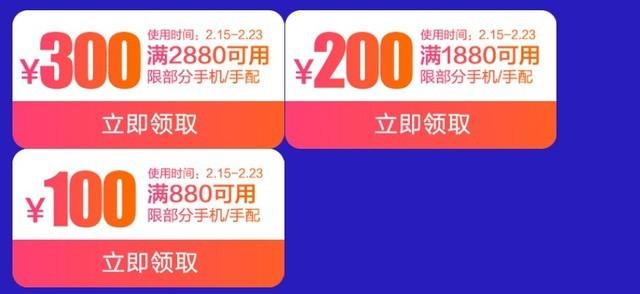imovie剪辑制作教程(imovie剪辑尺寸教程)
很多小伙伴在使用imovie编辑视频的过程中,想要对视频画面的大小进行调整,但是不知道具体该如何操作本文就将为大家介绍苹果imovie剪辑视频尺寸的教程,希望对你有所帮助 ,接下来我们就来聊聊关于imovie剪辑制作教程?以下内容大家不妨参考一二希望能帮到您!

imovie剪辑制作教程
很多小伙伴在使用imovie编辑视频的过程中,想要对视频画面的大小进行调整,但是不知道具体该如何操作。本文就将为大家介绍苹果imovie剪辑视频尺寸的教程,希望对你有所帮助。
imovie怎么调整视频画面大小?
1、首先打开iMovie并导入素材视频。
2、将素材视频拖到时间线中。
3、注意:此时可以看到字幕。
4、单击上方的裁剪以进行裁剪。
5、拖动裁剪框以调整裁剪区域。
6、单击播放按钮,可以看到此时就看不见字幕了,成功裁剪。
以上就是小编带来的imovie怎么调整视频画面大小?苹果imovie剪辑视频尺寸教程,更多相关资讯教程,请关注3DM手游网。
,免责声明:本文仅代表文章作者的个人观点,与本站无关。其原创性、真实性以及文中陈述文字和内容未经本站证实,对本文以及其中全部或者部分内容文字的真实性、完整性和原创性本站不作任何保证或承诺,请读者仅作参考,并自行核实相关内容。文章投诉邮箱:anhduc.ph@yahoo.com